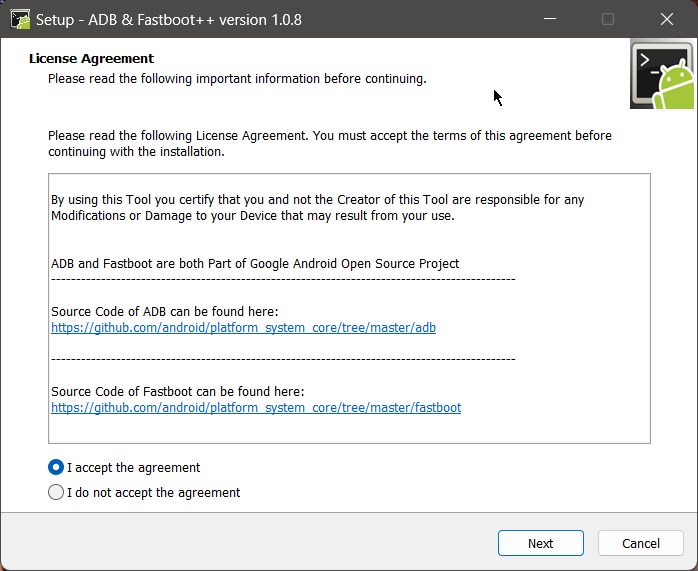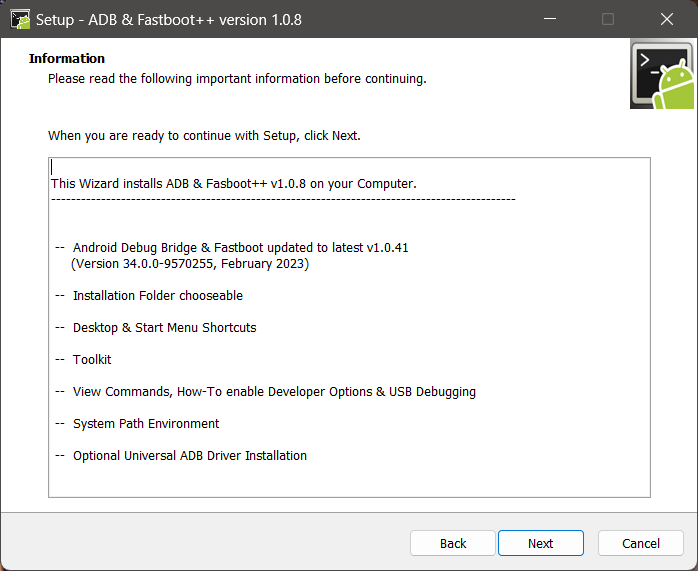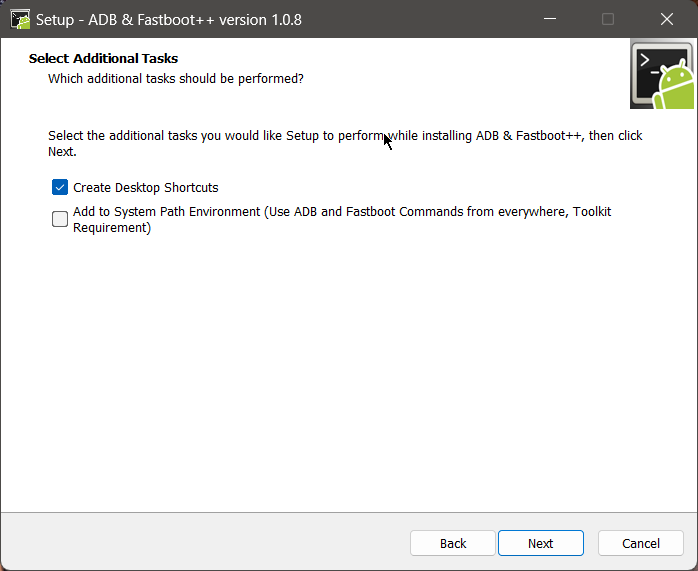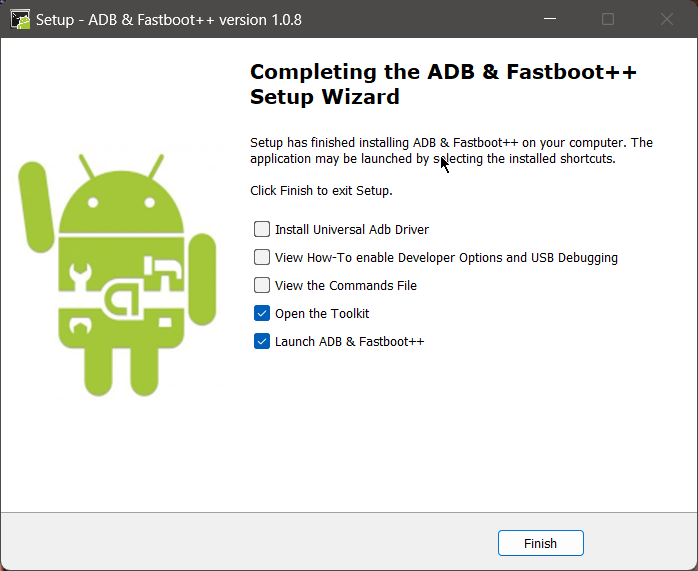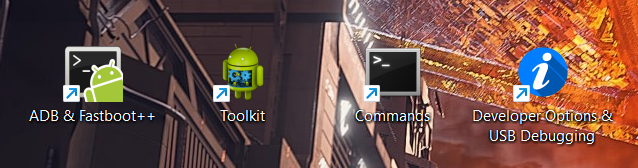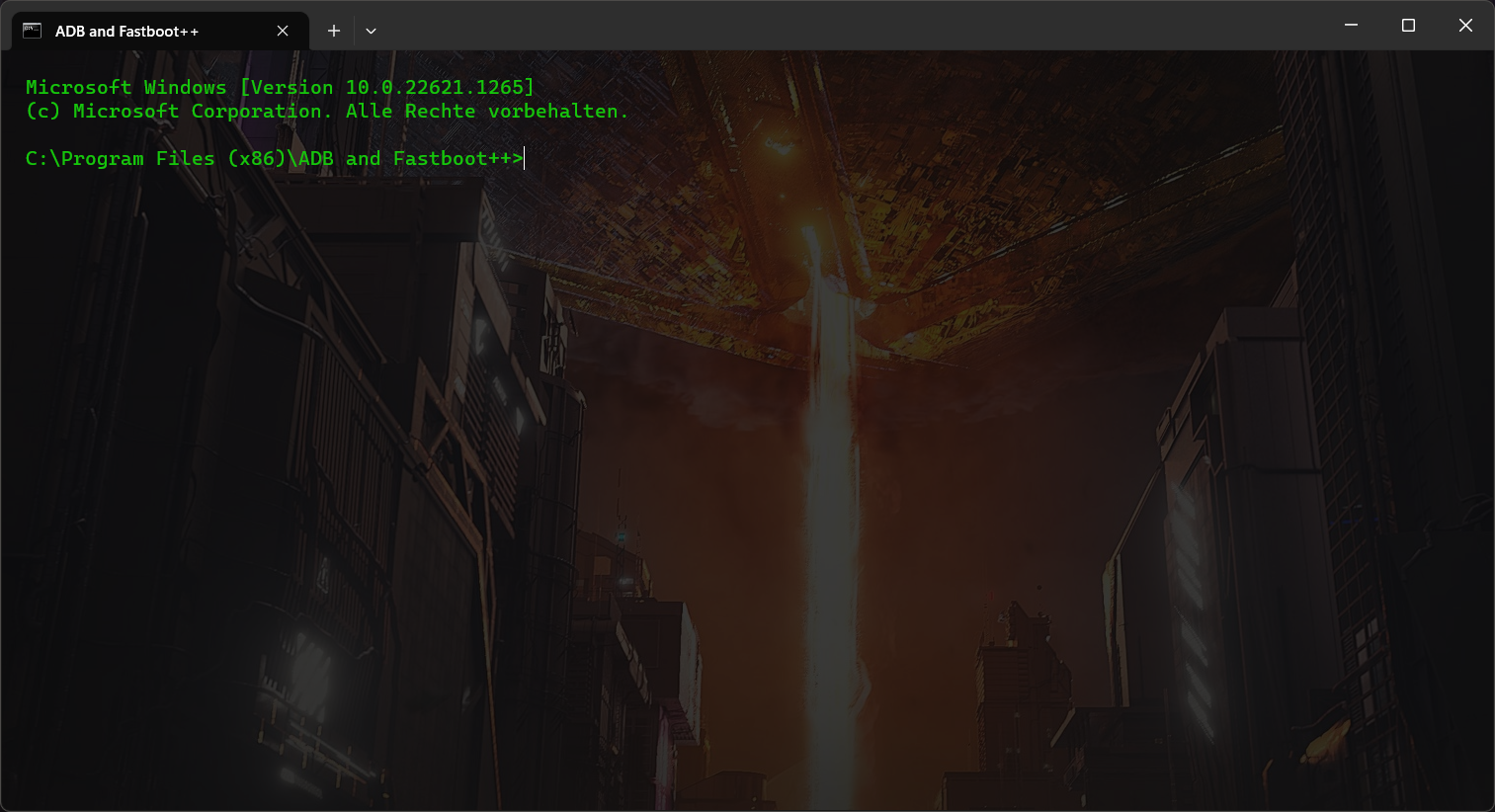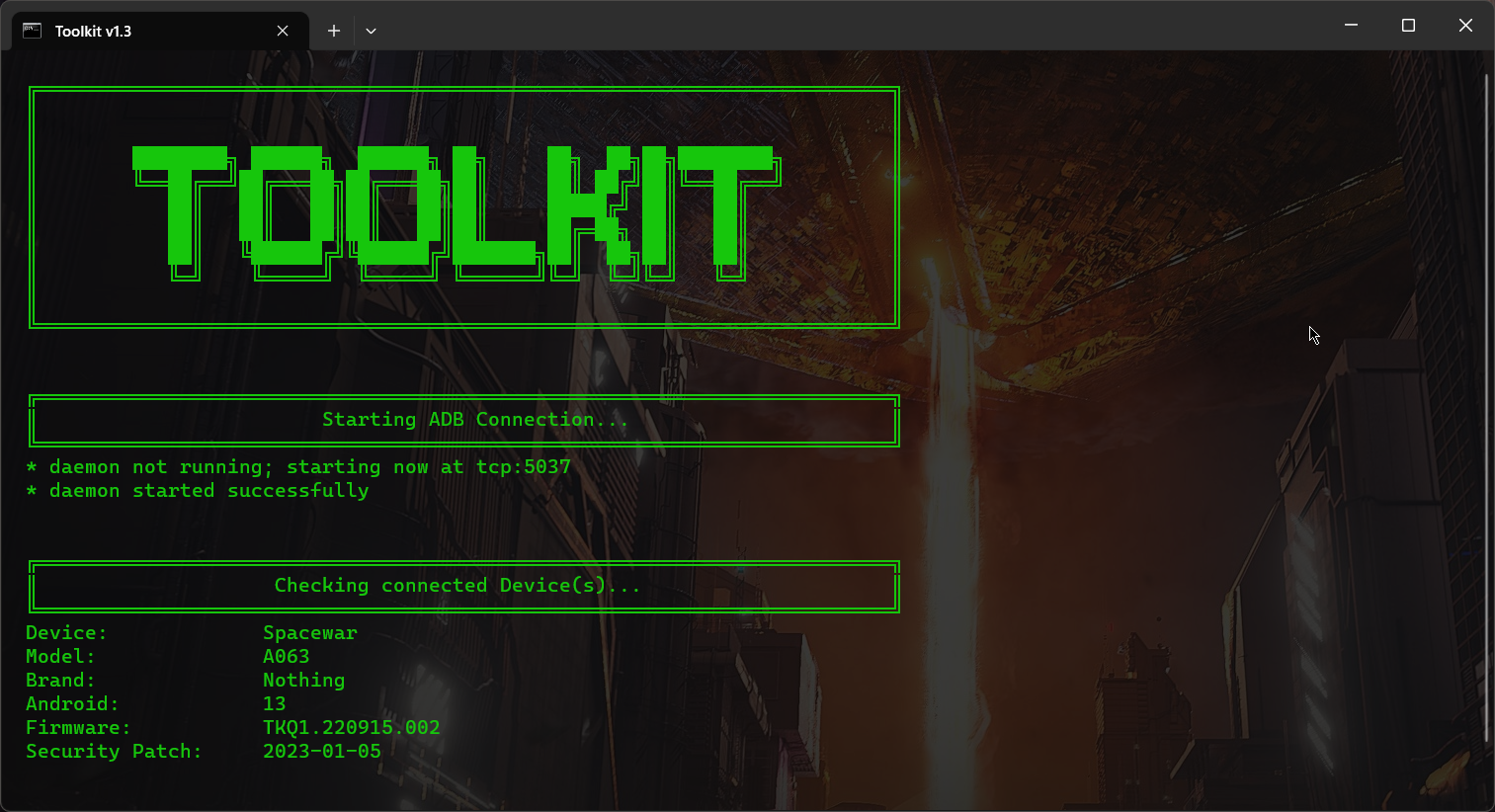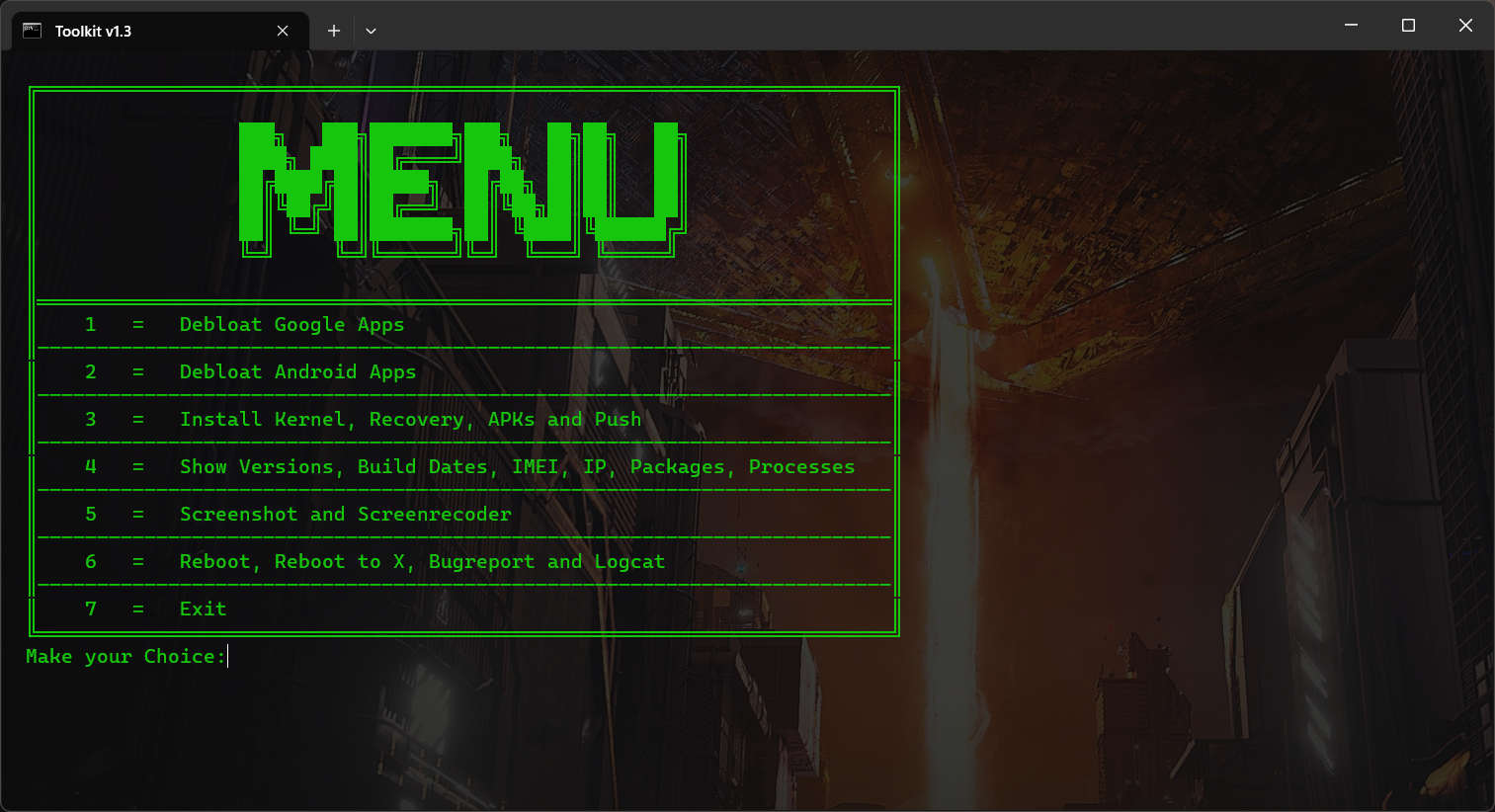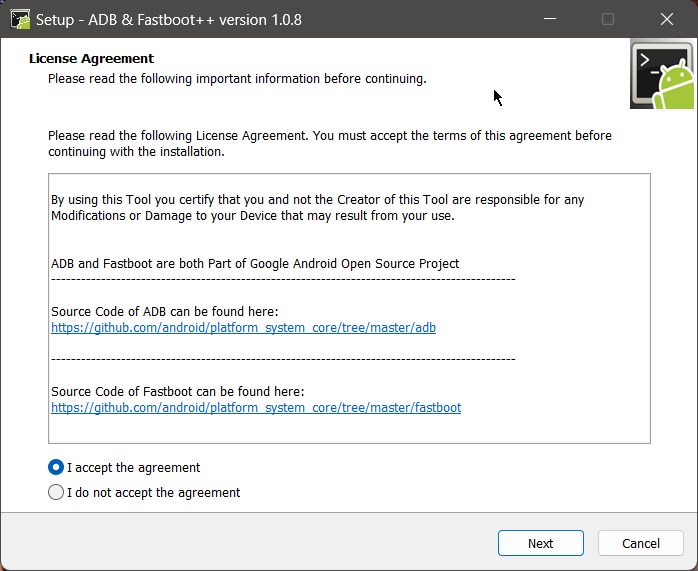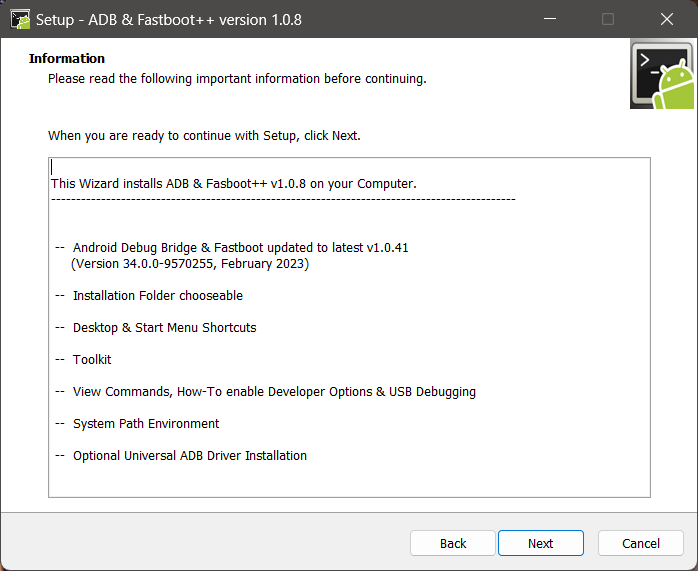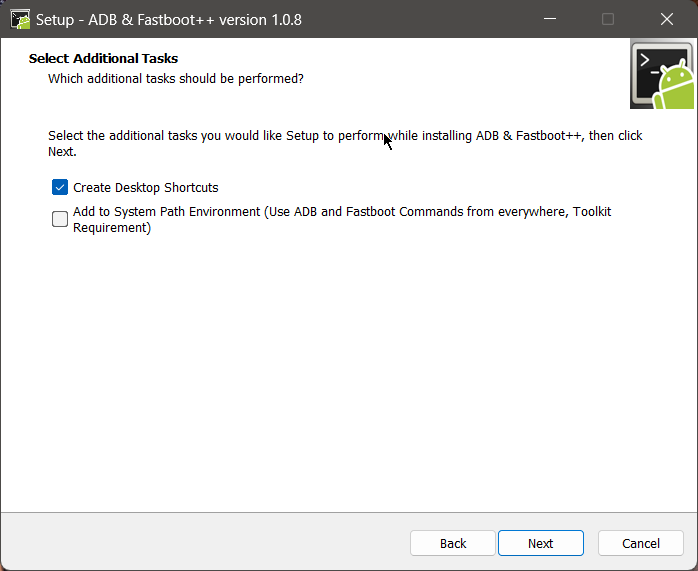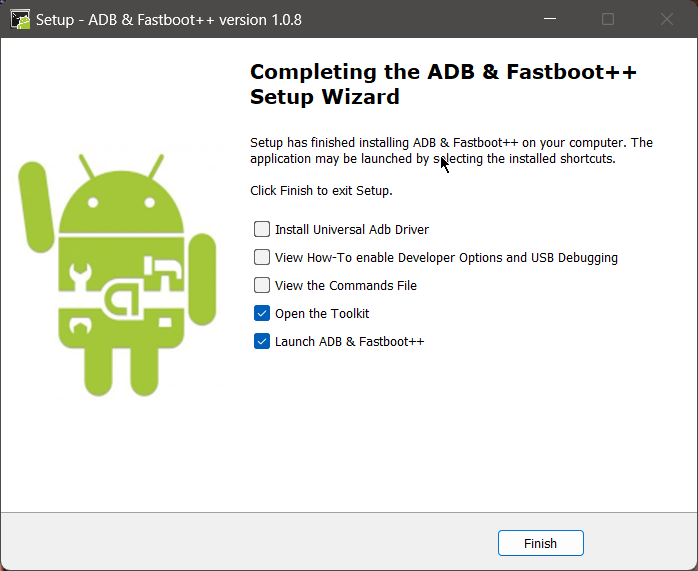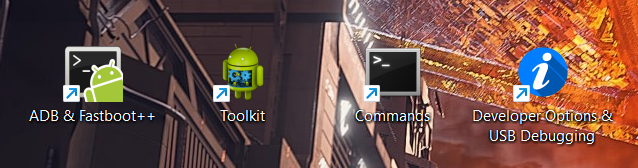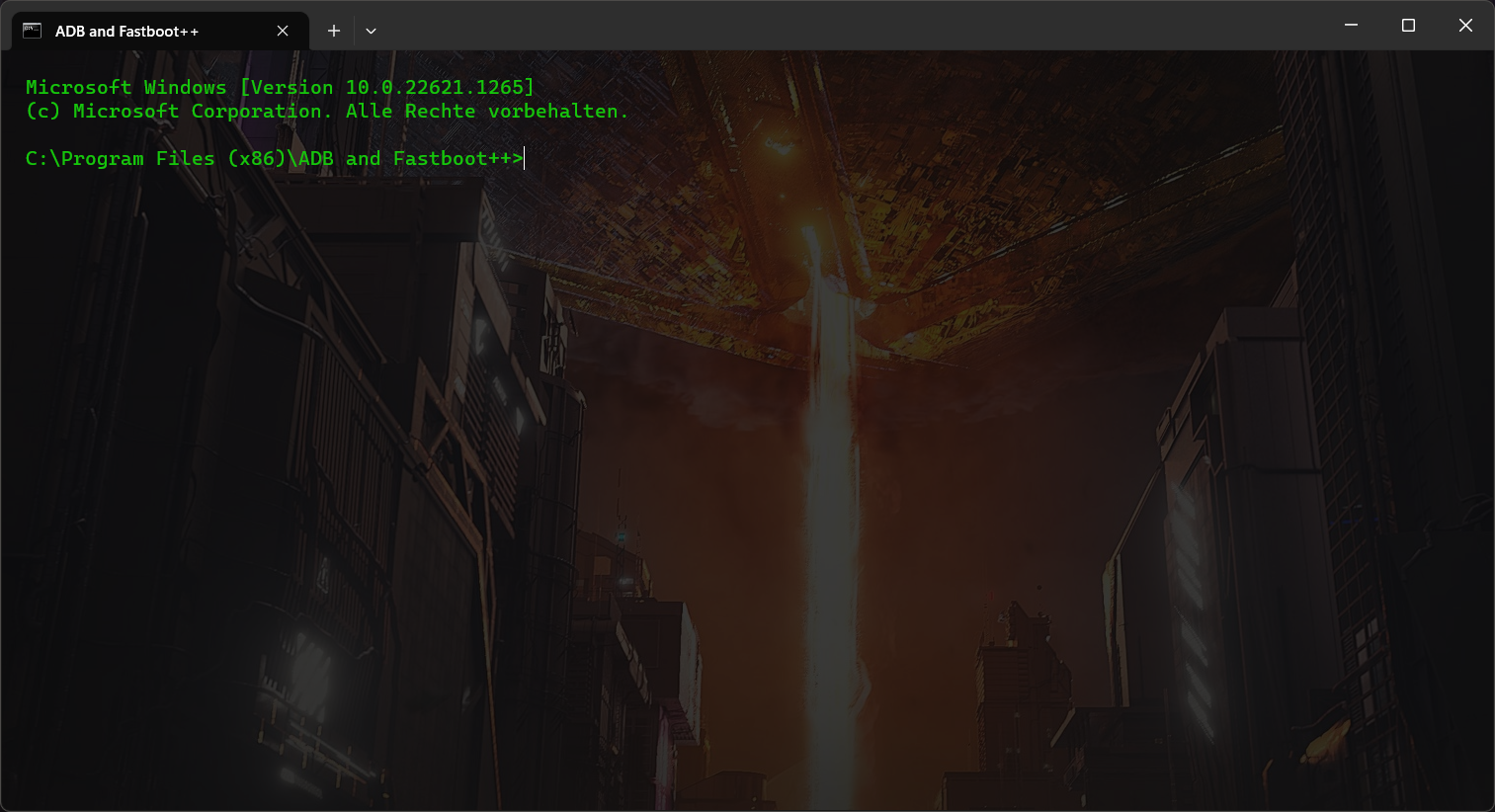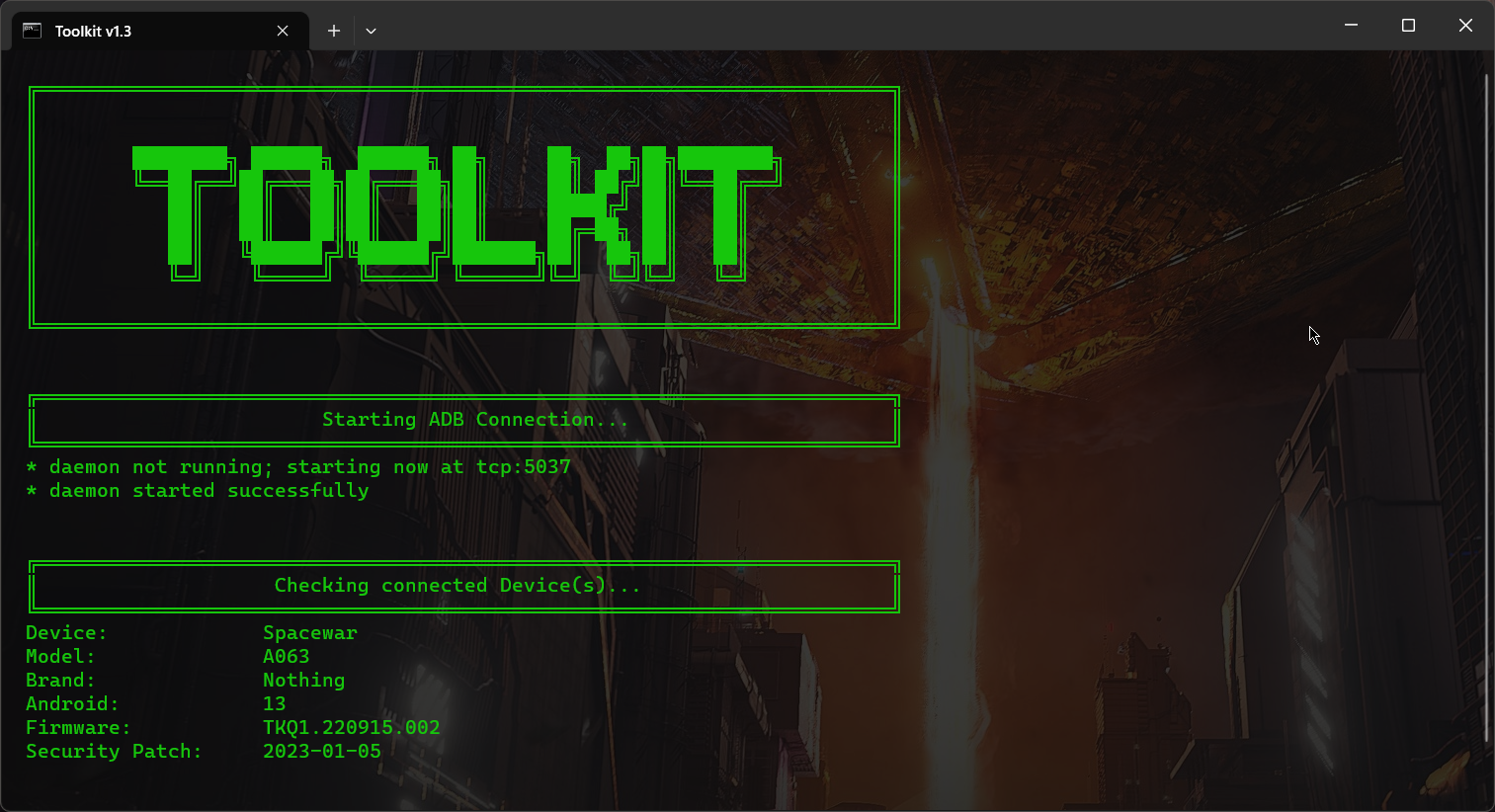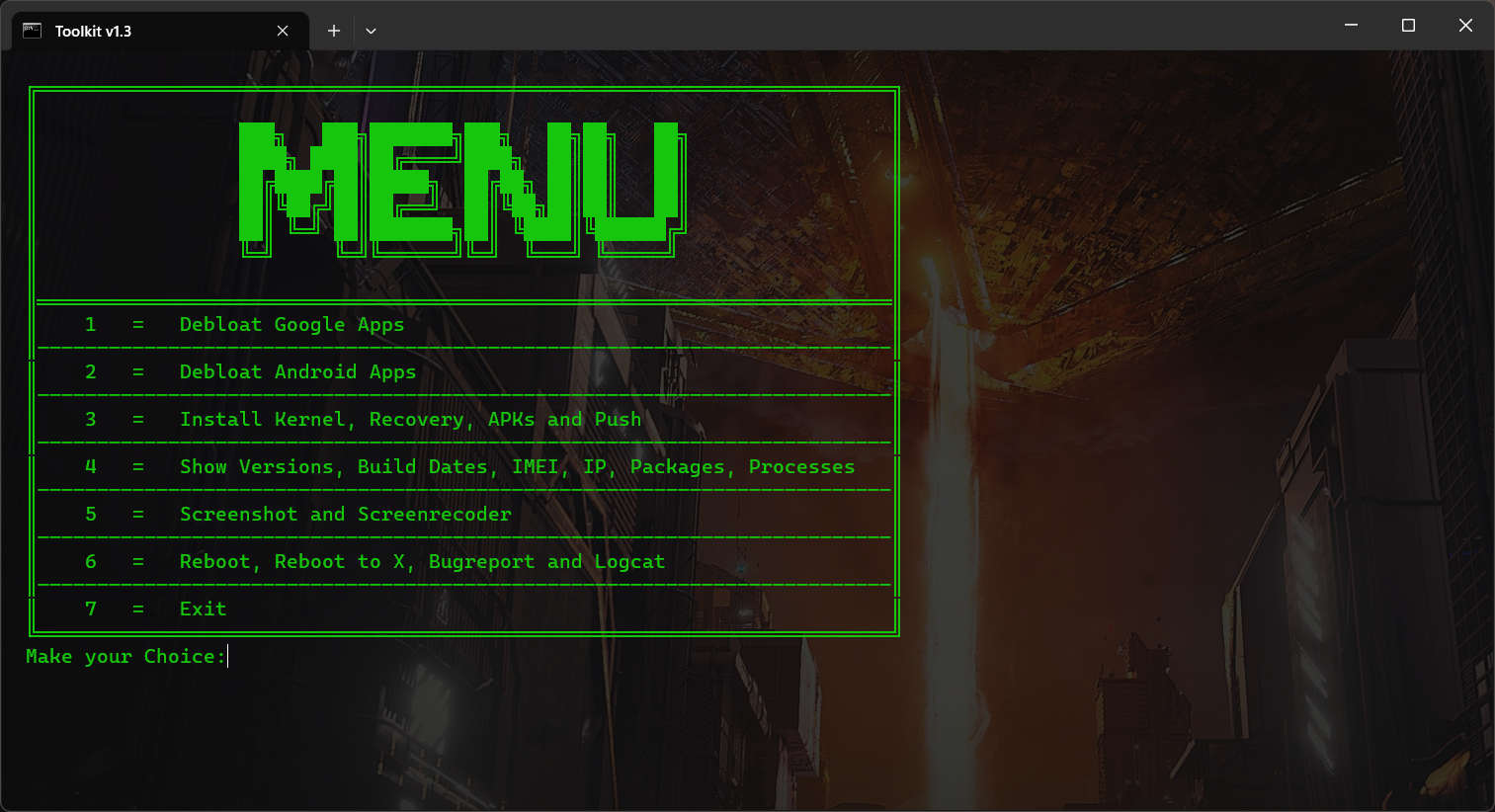ADB和FastBoot ++
Windows的一個小應用程序,允許您在計算機上安裝最新版本的ADB和FastBoot文件,而無需安裝整個Android SDK軟件包 + Toolkit&Commands
NFO:
- 版本:安裝程序和便攜式
- Android Debug Bridge&FastBoot已更新為最新V1.0.41(版本35.0.1-11580240,2024年3月)
要求:
- Windows OS
- 您的設備或通用ADB驅動程序的USB驅動程序(包括在安裝程序中)
- 工具包的Powershell
特徵:
- 安裝文件夾可選(安裝程序)
- 桌面和開始菜單快捷方式(安裝程序)
- 工具包
- 查看命令,如何啟用開發人員選項和USB調試
- 添加到系統路徑環境(安裝程序)
- 可選的通用ADB驅動程序安裝(安裝程序)
工具包特徵:
- 卸載無訪問無根本的膨脹軟件(它們只是為當前用戶卸載)
- 重新安裝卸載的應用程序
- 安裝內核(自動重新啟動到引導加載程序,彈出菜單)
- 安裝恢復(自動重新啟動到引導加載程序,彈出菜單)
- 安裝APK(彈出菜單)
- 安裝APK捆綁包/拆分APK(安裝程序:桌面/ABI文件夾,便攜式:ABI文件夾)
- 按下文件(彈出菜單)
- 檢查固件版本
- 檢查Android版本
- 檢查內核版本
- 檢查固件構建日期
- 檢查內核構建日期
- 檢查安全補丁日期
- 檢查IMEI
- 檢查IP Adresses
- 檢查應用程序包
- 檢查過程活動(實時)
- 進行屏幕截圖(PNG格式)
- 視頻重新編碼-30、60、120和180秒(無設備聲音)
- 重新啟動設備
- 重新啟動到引導程序
- 退出引導加載程序到系統
- 重新啟動恢復
- 創建BugReport(在桌面上保存)
- 創建logcat(保存在桌面上)
- 出口(ADB Kill-Server&Close Toolkit)
安裝程序:
- 下載adb and-fastboot ++ _ vxxx.msi
- 按照安裝程序說明進行操作,然後選擇要安裝ADB和FastBoot ++的位置
- 安裝嚮導完成後,您可以選擇啟動ADB&FastBoot ++
- 您應該看到打開命令窗口,現在您可以使用ADB和FastBoot命令
便攜的:
- 下載adb and-fastboot ++ _ vxxx-portable.zip
- 提取拉鍊檔案
- 雙擊打開cmd.bat
- 您應該看到打開命令窗口,現在您可以使用ADB和FastBoot命令
啟用開發人員選項和USB調試:
單擊以展開
- 為您的設備或通用ADB驅動程序安裝USB驅動程序
- 在您的設備上,轉到“設置”>有關。查找構建號並點擊7次以啟用開發人員選項
- 現在輸入系統>開發人員選項並找到“ USB調試”並啟用它
- 將您的設備插入計算機,然後將其從“僅電荷”更改為“文件傳輸”模式
- 在計算機上,瀏覽到提取便攜式版本或使用Tiny ADB&FastBoot ++快捷方式的目錄
- 使用打開的cmd.bat啟動命令提示,或使用Tiny ADB和FastBoot ++快捷方式
- 進入命令提示符後,輸入以下命令:
- 系統正在啟動ADB守護程序(如果這是您第一次運行ADB,您將在手機上看到一個提示,要求您授權與計算機連接。單擊確定。)
- 成功啟用了USB調試
無法連接到ADB:
單擊以展開
- AMD錯誤-XDA線程
- 將設備從“充電”轉換為“文件傳輸”模式
- 安裝最新的設備驅動程序或通用USB驅動程序
- 嘗試另一種USB電纜
- 使用另一個USB端口(USB 3.0端口至USB 2.0)
- 嘗試執行fastboot命令而無需連接設備,然後說“等待設備”插入USB電纜
- Windows:單擊所選計劃中的“更改高級電源設置”,然後展開“ USB設置”。在“ USB設置”部分下,擴展“ USB選擇性懸掛設置”,然後將其更改為“禁用”,以插入電池並插入
- 嘗試另一台PC
屏幕截圖: